Pada artikel sebelumnya, penulis telah membahas mengenai bagaimana cara setup project angular 4. Pada artikel ini, penulis akan membahas mengenai bagaimana cara membuat routing pada angular 4.
Apa Itu Routing ?
Routing adalah salah satu fitur angular dimana routing ini biasanya digunakan untuk navigasi sebuah web.
Dalam melakukan development sebuah web, biasanya arsitektur yang digunakan adalah membuat sebuah web dengan full fitur angular, sehingga untuk urusan routing dan navigasi juga akan dihandle oleh angular. Untuk mengakses data ke bagian server, angular dapat menggunakan fungsi http bawaan. Pada artikel ini, kita akan mencoba membuat 2 routing, akan tetapi sebelum membuat routing, kita akan melakukan konfigurasi bootstrap terlebih dahulu.
Setup Bootstrap
Untuk menambah dependency library bootstrap silahkan jalankan perintah berikut.
npm install --save @ng-bootstrap/ng-bootstrap bootstrap@4.0.0-betapada artikel ini,kita akan menggunakan library ng-bootstrap. Setelah selesai melakukan instalasi dependency, selanjutnya kita akan mendaftarkan library bootstrap pada file .angular-cli.json yang berada pada root project. Silahkan buka file .angular-cli.json lalu ubah seperti berikut.
{
"$schema": "./node_modules/@angular/cli/lib/config/schema.json",
"project": {
"name": "belajar-angular4"
},
"apps": [
{
"root": "src",
"outDir": "dist",
"assets": [
"assets",
"favicon.ico"
],
"index": "index.html",
"main": "main.ts",
"polyfills": "polyfills.ts",
"test": "test.ts",
"tsconfig": "tsconfig.app.json",
"testTsconfig": "tsconfig.spec.json",
"prefix": "app",
"styles": [
"styles.css",
"../node_modules/bootstrap/dist/css/bootstrap.min.css"
],
"scripts": [],
"environmentSource": "environments/environment.ts",
"environments": {
"dev": "environments/environment.ts",
"prod": "environments/environment.prod.ts"
}
}
],
"e2e": {
"protractor": {
"config": "./protractor.conf.js"
}
},
"lint": [
{
"project": "src/tsconfig.app.json"
},
{
"project": "src/tsconfig.spec.json"
},
{
"project": "e2e/tsconfig.e2e.json"
}
],
"test": {
"karma": {
"config": "./karma.conf.js"
}
},
"defaults": {
"styleExt": "css",
"component": {}
}
}Setelah selesai, silahkan buka app.module.ts di dalam folder src/app, lalu tambahkan main module dari angular bootstrap seperti berikut.
import { NgbModule } from '@ng-bootstrap/ng-bootstrap';Lalu kita memerlukan import pada bagian annotation @NgModule, maka hasilnya akan seperti berikut.
import { BrowserModule } from '@angular/platform-browser';
import { NgModule } from '@angular/core';
import { FormsModule } from '@angular/forms';
import { NgbModule } from '@ng-bootstrap/ng-bootstrap';
import { AppComponent } from './app.component';
@NgModule({
declarations: [
AppComponent
],
imports: [
BrowserModule,
FormsModule,
NgbModule.forRoot()
],
providers: [],
bootstrap: [AppComponent]
})
export class AppModule { }Langkah selanjutnya kita akan coba membuat 2 component, dimana nanti 2 component ini yang akan kita gunakan untuk kebutuhan routing. Disini penulis akan mencoba membuat 2 component yaitu not-found dan dashboard. Untuk membuat component silahkan jalankan perintah berikut.
ng g component dashboard
ng g component not-foundUntuk melakukan setting routing, silahkan buat sebuah file di dalam folder src/app dengan nama app.routing.module.ts. Lalu silahkan masukkan codingan seperti berikut.
import { NgModule } from '@angular/core';
import { Routes, RouterModule } from '@angular/router';
import { DashboardComponent } from './dashboard/dashboard.component';
import { NotFoundComponent } from './not-found/not-found.component';
const routes: Routes = [
{ path: '', redirectTo: '/dashboard', pathMatch: 'full' },
{ path: 'dashboard', component: DashboardComponent },
{ path: '**', component: NotFoundComponent }
];
@NgModule({
imports: [RouterModule.forRoot(routes)],
exports: [RouterModule]
})
export class AppRoutingModule { }
export const RoutedComponents = [
DashboardComponent,
NotFoundComponent
];Nah kemudian silahkan buka file app.module.ts, silahkan ubah codingan menjadi seperti berikut.
import { BrowserModule } from '@angular/platform-browser';
import { NgModule } from '@angular/core';
import { FormsModule } from '@angular/forms';
import { NgbModule } from '@ng-bootstrap/ng-bootstrap';
import { AppComponent } from './app.component';
import { AppRoutingModule, RoutedComponents } from './app.routing.module';
@NgModule({
declarations: [
AppComponent,
RoutedComponents
],
imports: [
BrowserModule,
FormsModule,
NgbModule.forRoot(),
AppRoutingModule
],
providers: [],
bootstrap: [AppComponent]
})
export class AppModule { }Nah dapat dilihat pada source code diatas, bahwa component yang tadi nya telah diregister telah dipindahkan ke file app.routing.module.ts. Langkah selanjutnya kita harus mendeklarasikan routing nya pada file app.component.html, silahkan ubah codingan nya menjadi seperti berikut.
<nav class="navbar navbar-expand-md navbar-dark fixed-top bg-dark">
<a class="navbar-brand" routerLink="/dashboard">Belajar Angular 4</a>
<button class="navbar-toggler" type="button" data-toggle="collapse" data-target="#navbarCollapse" aria-controls="navbarCollapse" aria-expanded="false" aria-label="Toggle navigation">
<span class="navbar-toggler-icon"></span>
</button>
<div class="collapse navbar-collapse" id="navbarCollapse">
<ul class="navbar-nav mr-auto">
<li class="nav-item active">
<a class="nav-link" routerLink="/dashboard">Home <span class="sr-only">(current)</span></a>
</li>
</ul>
</div>
</nav>
<div class="container">
<router-outlet></router-outlet>
</div>Agar halaman nya tampil maka dibutuhkan css tambahan,silahkan buka file index.html di dalam folder src lalu silahkan ubah seperti berikut.
<!doctype html>
<html lang="en">
<head>
<meta charset="utf-8">
<title>BelajarAngular4</title>
<style>
body {
min-height: 75rem;
padding-top: 4.5rem;
}
</style>
<base href="/">
<meta name="viewport" content="width=device-width, initial-scale=1">
<link rel="icon" type="image/x-icon" href="favicon.ico">
</head>
<body>
<app-root></app-root>
</body>
</html>Jika berhasil maka outputnya akan seperti berikut.
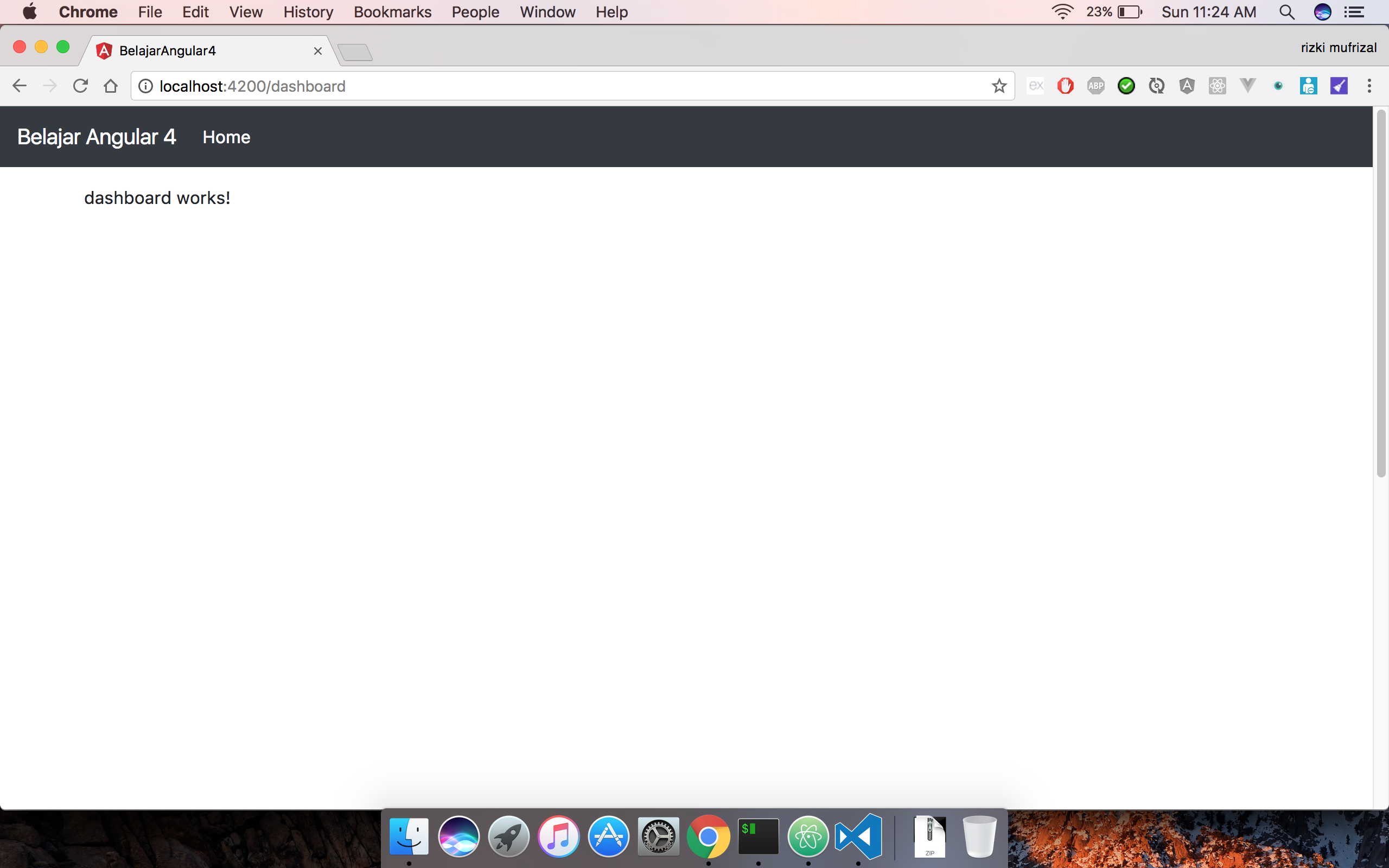
Silahkan akses dengan url http://localhost:4200/dashboard1 maka akan muncul halaman not-found seperti berikut.
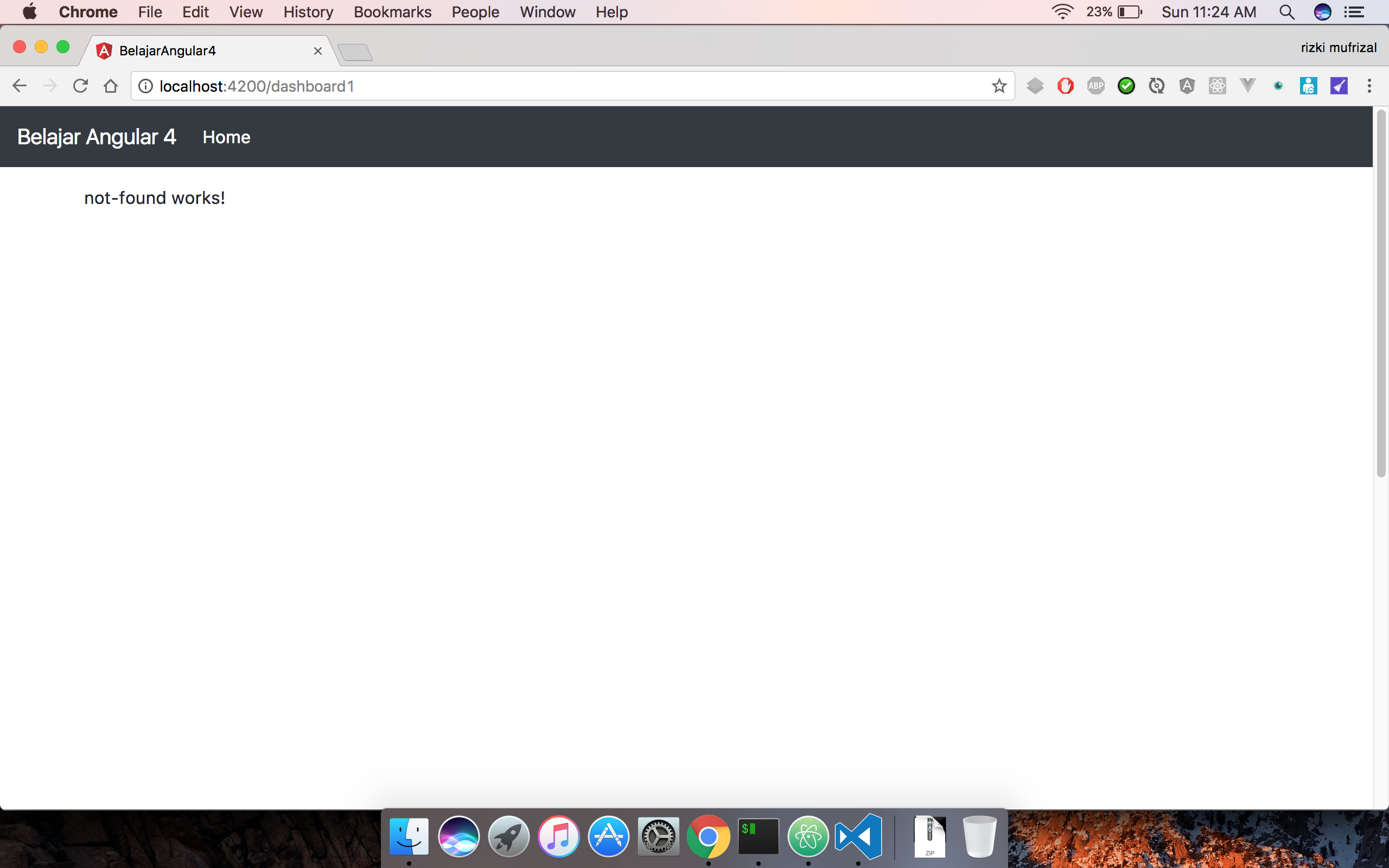
Sekian artikel mengenai Membuat Routing Pada Angular 4, jika ada pertanyaan atau saran silahkan isi di kolom komentar dan Terima kasih :).